Ако при стартиране на операционната система се появи банер на цял екран и той не може да бъде деактивиран или ако бъдете подканени да отключите код, можете да премахнете този вирус с помощта на CD на живо.

Инструкции
Етап 1
Изображение на този диск е достъпно за изтегляне от много интернет ресурси. За борба със системния банер за блокиране е възможно да се използва MultiBoot_2k10, чието изображение може да бъде записано на DVD диск или USB флаш устройство.
Стъпка 2
След това се зарежда от външен носител. В менюто трябва да изберете операционната система, инсталирана на компютъра. Например WinPE 7X86. Ще отнеме известно време, докато системата се зареди.
Стъпка 3
След това в менюто "Старт" изберете Program_2k10 - System Utilities - ERD 2005 - Computer Management. В отворения прозорец намерете системата, инсталирана на компютъра, и щракнете върху „OK“.
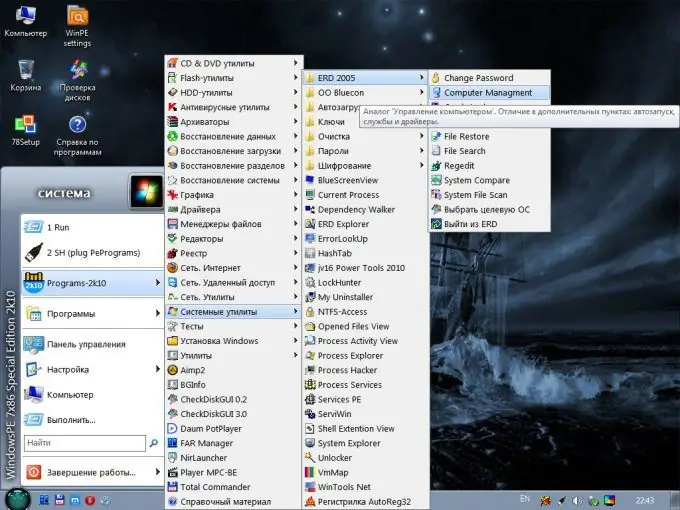
Стъпка 4
В нов прозорец изберете Autoruns - System и намерете подозрителен файл в списъка. Обикновено изглежда като комбинация от цифри и букви с разширението.exe.
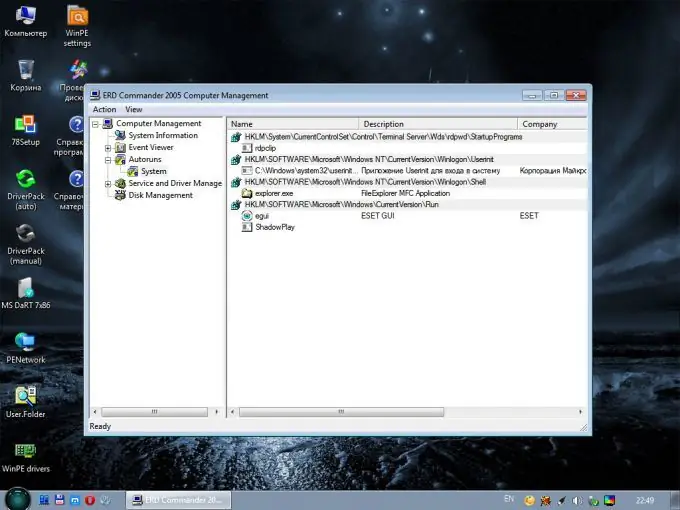
Стъпка 5
В реда на подозрителния файл трябва да погледнете пътя на местоположението и да го намерите, като го използвате. След това файлът трябва да бъде изрязан и поставен в нова папка, която трябва да бъде създадена в основата на диска. Това се прави поради факта, че вирусът, преместен от неговата директория, става неактивен. Ако по погрешка не е бил премахнат вирус от папката, а необходимият файл, той може лесно да бъде възстановен, като го върне обратно.
Стъпка 6
Сега можете да рестартирате във вашата система. Ако вирусът е бил открит и преместен правилно, банерът ще изчезне и компютърът ще се зареди нормално.
Стъпка 7
Операционната система трябва да бъде допълнително проверена за вируси и създадената папка с вируса трябва да бъде сканирана отделно и след това изтрита.






